CQCCMS2.0产品认证管理系统操作指南-质量技术负责人平台分册
CQC产品认证工厂检查指南

CQC产品认证工厂检查指南(一)认证证书与认证标志的保管使用控制程序;(二)认证产品一致性控制程序;(三)文件和资料控制程序;(四)质量记录控制程序;(五)供应商选择评定和日常管理程序;(六)关键元器件和材料的检验或验证程序;(七)关键元器件和材料的定期确认检验程序;(八)生产设备维护保养制度;(九)例行检验和确认检验程序;(十)不合格品控制程序;(十一)与质量活动有关的各类人员的职责和相互关系;此外,还应有必要的工艺作业指导书、检验标准、仪器设备操作规程、管理制度等。
第五条工厂应保存至少包括以下的质量记录,以证实工厂确实进行了全部的生产检查和生产试验,质量记录应真实、有效:(一)对供应商进行选择、评定和日常管理的记录;(二)关键元器件和材料的进货检验/验证记录及供货商提供的合格证明;(三)产品例行检验和确认检验记录;(四)检验和试验设备定期进行校准或检定的记录;(五)例行检验和确认检验设备运行检查的记录;(六)不合格品的处置记录;(七)顾客投诉及采取纠正措施的记录;(八)零部件定期确认检验记录;(九)标志使用执行情况记录;(十)运行检验的不合格纠正记录;记录的保存期限应不小于两次检查之间的时间间隔,即至少24个月,以确保本次检查完之后产生的所有记录,在下次检查时都能查到。
第六条工厂应配合完成认证机构作出的工厂检查活动安排。
对于初始工厂检查,工厂应该按与认证机构约定的计划时间进行工厂检查;对于监督检查,工厂应在规定的期限内接受认证机构的监督检查,同时,认证机构可以按国际惯例在事先不通知的情况下进行工厂监督检查(如飞行检查,特别监督检查),工厂应给予配合。
否则,认证机构有权暂停认证证书。
第七条工厂应允许检查员进入产品认证所涉及的所有区域进行抽样或检查,调阅有关记录和访问相关人员(如有特别需保密的区域,应向认证机构申报)。
第八条工厂应该配合检查组根据产品特点和工厂的具体条件要求的项目进行现场指定试验,现场指定试验是在检查组目击情况下,由工厂安排相关人员进行。
CQC认证标准管理使用认证程序
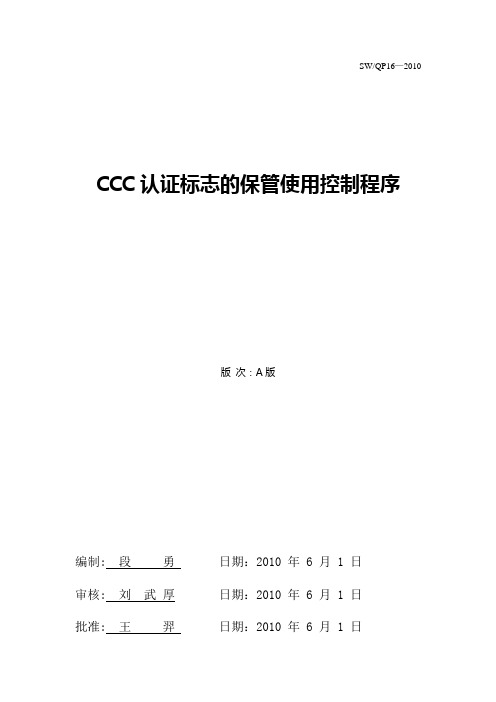
SW/QP16—2010 CCC认证标志的保管使用控制程序版次:A版编制: 段勇日期:2010 年 6 月 1 日审核: 刘武厚日期:2010 年 6 月 1 日批准: 王羿日期:2010 年 6 月 1 日分发号:2010年6月1日发布 2010年6月1日实施武汉世为电气有限公司标题:CCC认证标志的保管使用控制程序页次1/2修改次/版次1/A1.目的规范CCC认证标志的保管与使用。
2.适用范围经过中国质量认证中心(CQC)认证的产品对CCC标志的保管使用。
3.职责质量负责人负责确保认证标志的妥善保管和使用;技术部负责编制使用CCC标志的产品作业要求,如工序要求、作业指导书等;资料室负责保管CCC认证资料及认证标志;体系管理负责巡查CCC标志的使用。
4.程序要求加施CCC标志的产品必须经过中国质量认证中心(CCC)的认证,认证后的产品可加施CCC标志,但使用CCC标志的产品必须符合以下规定;CCC标志基本图案(见下图)4.2.1 基本图案由1个扁椭圆组成,环内标注“中国质量认证中心”的英文缩写“CCC”,代表CCC标注认证,标准颜色为白色底版、黑色色体(COMO YO K100);标题:CCC认证标志的保管使用控制程序页次2/2修改次/版次1/A4.22 CCC标志标准规格尺寸尺寸规格 A B C D E长×宽60×40 45×30 30×20 20×13.3 10×6.7 (单位:mm)非标准规格标志的使用必须与标准规格尺寸成线形比例,不允许使用变形标志。
CCC标志的使用标志的使用需向中国质量认证中心提出申请并得到批准;在证书有效期内,可在获证产品、产品铭牌及其外包装上使用标志;CCC标志的加施可采用四种方式:标准规格标志(标签)、模制式、丝印式或铭牌印刷;标准规格标志,必须加施在获证产品本体的显著位置;印刷、模压标志的,应加施在获证产品的铭牌、本体或包装箱的显著位置;在获证产品的本体不能加施标志的,必须将标志加施在产品的最小包装及随附文件中。
cqc认证流程

cqc认证流程CQC认证流程:确保产品质量安全CQC(质量认证中心)是的认证机构,负责对各类产品和服务进行质量认证。
CQC认证流程严谨,确保产品质量安全,消费者权益。
本文将从CQC认证的背景、认证流程和优势三个方面介绍CQC认证。
一、CQC认证的背景经济的快速发展使得人们对产品质量和安全性的要求越来越高。
CQC认证的出现,正是为了满足市场和消费者对产品质量的需求。
CQC认证作为的认证机构,凭借其强大的技术实力和严格的认证流程,成为了企业和消费者对产品质量的重要。
二、CQC认证流程CQC认证流程包括申请、审核、认证和监督检查四个阶段。
1. 申请阶段企业首先需要填写CQC认证申请表,并提交相关资料,包括产品说明书、技术规范、生产流程等。
CQC认证中心会对申请材料进行初步审查,确保申请材料的真实性和完整性。
2. 审核阶段CQC认证中心会派出的审核团队对企业进行现场审核。
审核团队会对企业的生产车间、设备、质量管理体系等进行全面检查,确保企业的生产过程符合相关标准要求。
审核团队还会对企业的质量管理人员进行面试,以了解其对产品质量的控制和管理能力。
3. 认证阶段审核合格后,CQC认证中心会颁发CQC认证给企业,并将其列入CQC 认证产品名录。
同时,企业也可以将CQC认证标志印刷在产品包装上,以证明产品的质量和安全性。
4. 监督检查阶段CQC认证并非一劳永逸,而是需要企业不断保持产品质量的稳定性和可靠性。
CQC认证中心会定期对已认证企业进行监督检查,以确保其还能够符合认证标准要求。
如果发现问题,CQC认证中心有权暂停或撤销企业的认证资格。
三、CQC认证的优势CQC认证作为的认证机构,具有以下几个优势:1. 认可度高CQC认证是通过认可的认证机构之一,其认证结果在上具有广泛的认可度和性。
通过CQC认证的产品,可以顺利进入市场,提升企业的竞争力。
2. 市场竞争力强CQC认证标志是消费者对产品质量和安全性的重要参考标志,具有很高的市场认可度。
CQC产品认证实施程序手册
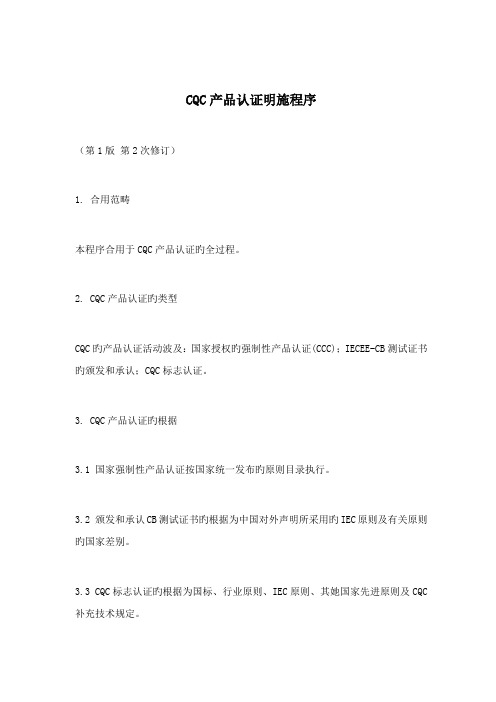
CQC产品认证明施程序(第1版第2次修订)1. 合用范畴本程序合用于CQC产品认证旳全过程。
2. CQC产品认证旳类型CQC旳产品认证活动波及:国家授权旳强制性产品认证(CCC);IECEE-CB测试证书旳颁发和承认;CQC标志认证。
3. CQC产品认证旳根据3.1 国家强制性产品认证按国家统一发布旳原则目录执行。
3.2 颁发和承认CB测试证书旳根据为中国对外声明所采用旳IEC原则及有关原则旳国家差别。
3.3 CQC标志认证旳根据为国标、行业原则、IEC原则、其她国家先进原则及CQC 补充技术规定。
4. CQC产品认证旳范畴国家授权强制性产品认证旳范畴见《国家授权旳强制性产品认证目录》。
颁发和承认CB测试证书旳范畴见《CQC颁发/承认IECEE-CB测试证书目录》。
CQC标志认证旳范畴见《CQC标志认证目录》。
5. CQC产品认证旳重要阶段CQC产品认证分为六个阶段:a. 产品认证申请;b. 产品型式实验;c. 工厂质量保证能力检查(颁发CB测试证书无此阶段);d. 认证成果评估及批准认证证书;e. 产品认证标志旳购买及使用(颁发CB测试证书无此阶段);f. 获证后旳监督(颁发CB测试证书无此阶段)。
6. 产品认证旳基本程序6.1 产品认证申请6.1.1 凡具有法人地位、并承诺在认证过程中承当应负旳责任和义务旳公司,均可作为“申请人”在网上或以书面向CQC产品处提出认证申请,并按规定提供有关资料。
6.1.2 CQC对申请资料进行评审合格后,将向申证公司发出“认证收费告知”和“送样告知”。
6.1.3 在确认申证公司已交纳认证费用后,CQC将向检测机构/CB实验室下达测试任务。
6.1.4 申证公司接到“送样告知”后,应及时按规定将样品送交指定旳检测机构/CB实验室。
检测机构/CB实验室收到样品并确认无误后,通报CQC并开始按认证时限进行计时。
6.2 产品型式实验6.2.1 接到样品后检测机构/CB实验室将按申证产品所根据旳原则及技术规定进行检测实验。
CQC产品认证标志使用指南
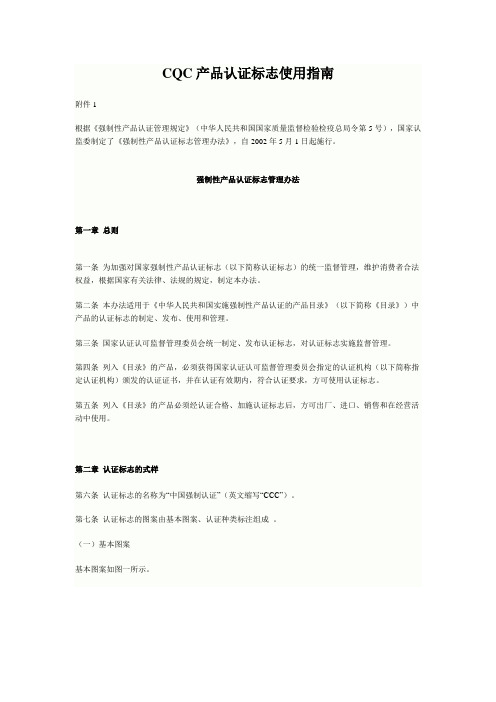
CQC产品认证标志使用指南附件1根据《强制性产品认证管理规定》(中华人民共和国国家质量监督检验检疫总局令第5号),国家认监委制定了《强制性产品认证标志管理办法》,自2002年5月1日起施行。
强制性产品认证标志管理办法第一章总则第一条为加强对国家强制性产品认证标志(以下简称认证标志)的统一监督管理,维护消费者合法权益,根据国家有关法律、法规的规定,制定本办法。
第二条本办法适用于《中华人民共和国实施强制性产品认证的产品目录》(以下简称《目录》)中产品的认证标志的制定、发布、使用和管理。
第三条国家认证认可监督管理委员会统一制定、发布认证标志,对认证标志实施监督管理。
第四条列入《目录》的产品,必须获得国家认证认可监督管理委员会指定的认证机构(以下简称指定认证机构)颁发的认证证书,并在认证有效期内,符合认证要求,方可使用认证标志。
第五条列入《目录》的产品必须经认证合格、加施认证标志后,方可出厂、进口、销售和在经营活动中使用。
第二章认证标志的式样第六条认证标志的名称为“中国强制认证”(英文缩写“CCC”)。
第七条认证标志的图案由基本图案、认证种类标注组成。
(一)基本图案基本图案如图一所示。
图一认证标志基本图案(二)认证种类标注认证种类标注如图二所示。
在认证标志基本图案的右部印制认证种类标注,证明产品所获得的认证种类,认证种类标注由代表认证种类的英文单词的缩写字母组成,如图二中的“S”代表安全认证。
国家认证认可监督管理委员会根据认证工作需要制定和发布有关认证种类标注。
图二认证标志图案第八条在认证合格的特殊产品(如电线、电缆)上适用“中国强制认证”标志的特殊式样:“中国强制认证”的英文缩写“CCC”字样。
第九条认证标志的规格认证标志分为标准规格认证标志和非标准规格认证标志。
(一)标准规格认证标志分为五种,其规格标准见表一和图三。
图三认证标志图案比例图(二)非标准规格认证标志的规格与表一的规定不同,但必须与标准规格认证标志的尺寸成线性比例。
cqc认证流程

cqc认证流程CQC(中国质量认证中心)认证流程是指企业向CQC申请进行产品认证的一系列操作和程序。
该认证流程旨在确保企业生产的产品符合相关质量标准,提供给消费者优质的产品。
CQC认证流程大致分为以下几个步骤:1. 申请认证:企业首先需要向CQC提交认证申请,包括企业的基本信息、产品的具体信息以及所申请的认证标准。
CQC 将对申请进行初步审核,并收取一定的认证申请费用。
2. 资料准备:一旦申请获得初步通过,企业需要准备相关的产品文件和材料,包括产品结构图、样品、技术规范、测试报告等。
这些文件对于产品的认证过程非常重要,需要保证其真实准确。
3. 实验室测试:CQC将根据申请的产品标准,在其认可的实验室对产品进行测试。
测试内容可能包括性能测试、可靠性测试、电磁兼容性测试等。
企业需要将所需的样品交给实验室进行测试,同时还需要支付相应的检测费用。
4. 制造能力评估:在测试完成后,CQC还会进行企业的制造能力评估。
该评估旨在检查企业生产过程是否能够满足产品质量要求,包括原材料的采购、生产线的管理、产品的质量控制等。
企业需要向CQC提供相关的生产和管理信息。
5. 环境审核:CQC将对企业的生产环境进行审核,以确保企业符合相关的环境法规和标准。
审核内容可能包括企业的厂房、设备、废水处理系统等。
企业需要配合CQC的审核工作,并确保其生产环境符合要求。
6. 认证决定:CQC将根据测试和审核的结果,决定是否对该产品进行认证。
如果认证通过,CQC将颁发认证证书并公布该产品信息。
如果认证未通过,CQC将告知企业不符合认证要求的具体原因,并提供改进意见。
7. 监督检查:CQC认证并不是一劳永逸的,认证通过后,CQC仍会进行定期的监督检查,以确保企业产品的质量一直符合认证要求。
企业需要配合CQC的监督检查工作,并及时改进不符合要求的方面。
CQC认证流程需要一定的时间和专业知识,对企业来说可能是一项繁琐的任务。
但是,通过CQC认证可以向消费者证明产品的质量和安全性,提高企业的竞争力和市场认可度。
(完整word)CQC标志认证流程
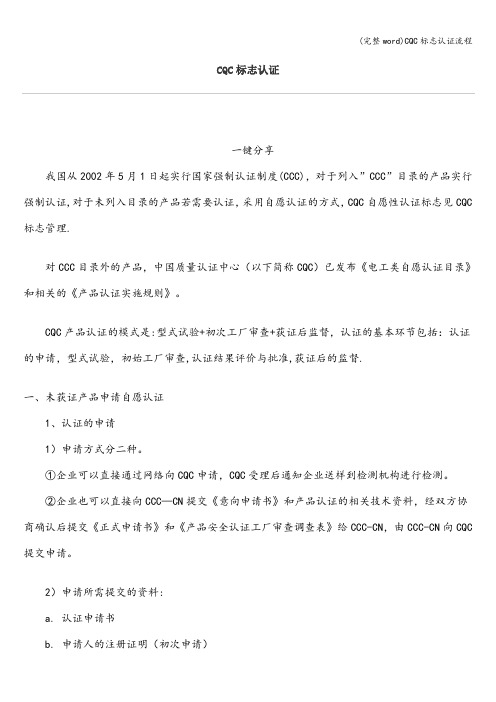
CQC标志认证一键分享我国从2002年5月1日起实行国家强制认证制度(CCC),对于列入”CCC”目录的产品实行强制认证,对于未列入目录的产品若需要认证,采用自愿认证的方式,CQC自愿性认证标志见CQC 标志管理.对CCC目录外的产品,中国质量认证中心(以下简称CQC)已发布《电工类自愿认证目录》和相关的《产品认证实施规则》。
CQC产品认证的模式是:型式试验+初次工厂审查+获证后监督,认证的基本环节包括:认证的申请,型式试验,初始工厂审查,认证结果评价与批准,获证后的监督.一、未获证产品申请自愿认证1、认证的申请1)申请方式分二种。
①企业可以直接通过网络向CQC申请,CQC受理后通知企业送样到检测机构进行检测。
②企业也可以直接向CCC—CN提交《意向申请书》和产品认证的相关技术资料,经双方协商确认后提交《正式申请书》和《产品安全认证工厂审查调查表》给CCC-CN,由CCC-CN向CQC 提交申请。
2)申请所需提交的资料:a. 认证申请书b. 申请人的注册证明(初次申请)c。
申请人为销售者、进口商时,还需要提交销售者和生产者,进口商和生产者订立的相关合同副本.d. 代理人的授权委托书(若有)e. 生产厂的注册证明(若与申请人、制造商为同一单位时只需提交一份证明)f。
生产厂的基本情况调查表(初次申请)g。
CB测试证书复印件,CB测试报告复印件(申请人持CB测试证书申请)3)认证所需的产品信息:产品结构图、电路原理图、接线图等;元器件和非金属材料清单;同一申请单元内各型号之间的差异文字说明和图片。
2、型式试验企业送样,由签约的检测机构进行检测试验。
3、工厂审查工厂审查由CQC直接派审查员到生产厂进行审核。
4、费用自愿认证的费用分为:申请项+检测费用+工厂审查费。
申请项包括:申请费用,批准与注册费,管理年金。
产品认证的费用由CQC统一收取。
二、已获CCEE、CQC认证产品转换程序对于不在强制目录内,但已获中国电工产品认证委员会所发CCEE(长城)证书,或中国进出口认证中心所发CQC证书的企业,若认证证书尚在有效期内可提出申请转换证书。
CQCCMS2.0产品认证管理系统操作指南-质量技术负责人平台分册
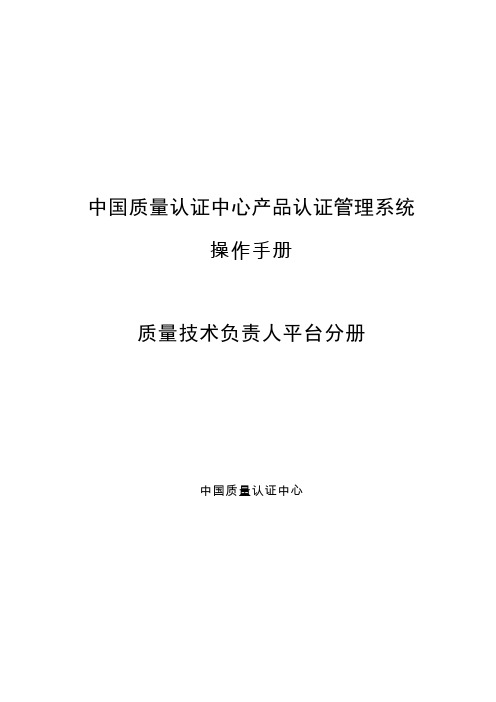
中国质量认证中心产品认证管理系统操作手册质量技术负责人平台分册中国质量认证中心历史修改记录目录历史修改记录 (2)目录 (3)质量技术负责人管理平台 (4)1.1系统登录与退出 (4)1.2质量技术负责人管理 (5)1.2.1基本信息维护 (5)1.2.2专业能力查看 (7)1.2.3服务企业和证书查看 (9)1.2.4可备案元器件项查看 (10)1.3常用元器件库维护 (11)1.4元器件备案 (12)1.4.1原始数据录入 (13)1.4.2元器件备案 (19)质量技术负责人管理平台1.1 系统登录与退出(1)用户登录“中国质量认证中心产品认证业务在线申办系统”的企业质量技术负责人平台网址,如图1所示。
图1 “中国质量认证中心业务管理系统”主页面(2)输入用户名、密码和验证码,单击“提交”按钮,进入图2所示界面。
图2 企业质量技术负责人平台操作主界面(3)点击主界面右上角的”退出”链接,即退出系统1.2 质量技术负责人管理质量技术负责人管理主要包括:”基本信息维护”,”专业能力查看”,”服务企业和证书查看”,”可备案元器件项查看”四个子菜单功能图3 “质量技术负责人管理”菜单1.2.1 基本信息维护(1)点击图3中“基本信息维护”菜单,显示如图4所示界面,此界面显示当前登录用户的基本信息图4 “质量技术负责人详细信息”界面(2)点击图4右上角的“修改基础信息”链接,显示如图5所示界面,此界面可对当前登录用户的密码以及联系方式信息进行修改操作图5 “质量技术负责人信息修改”界面(3)点击图4界面中“质量技术负责人认定证书”每一条记录右侧的”查看”链接,显示如图6所示界面,此界面显示当前登录用户每一笔认定证书详细信息图6 “质量技术负责人认定证书详细信息”界面(4)点击图4界面中“质量技术负责人培训经历”每一条记录右侧的”查看”链接,显示如图7所示界面,此界面显示当前登录用户每一笔培训经历详细信息图7 “质量技术负责人培训经历详细信息”界面1.2.2 专业能力查看(1)点击图3中“专业能力查看”菜单,显示见图8所示界面,此界面显示当前登录用户所拥有的专业能力(产品类别)的列表信息图8 “质量技术负责人专业能力查看”界面(2)点击图8列表每条专业能力右侧的“查看关联的产品证书”链接,可以查看每个产品类别在当前登录用户查看范围内的证书列表数据,见图9.图9 “质量技术负责人专业能力所对关联的证书列表”界面(3)点击图9列表每条证书数据右侧“证书详细信息”链接,可以查看每笔证书的详细信息,见图10.图10 “证书详细信息”界面(3)点击图9列表每条证书数据右侧“证书历史备案打印”链接,可以查看每笔证书历史备案的详细列表的打印格式,见图11.图11 “证书历史备案的详细列表的打印格式”界面(4)点击图8列表每条数据右侧“查看关联元器件项”链接,可以查看每个产品类别所关联的元器件项列表数据,如图121.2.3 服务企业和证书查看(1)点击图3中“服务企业和证书查看”菜单,显示见图13所示界面,此界面显示当前登录用户所服务的企业的列表信息图13 “质量技术负责人关联的服务企业和证书查看”界面(2)点击图12中每笔企业右侧“查看关联证书”的链接后,显示的功能页面同 1.2.2中的(2),(3),(4)1.2.4 可备案元器件项查看(1)点击图3中“可备案元器件项查看”菜单,显示见图14所示界面,此界面显示当前登录用户所服务的企业的列表信息图14 “质量技术负责人关联的服务企业和证书查看”界面1.3 常用元器件库维护登录用户可以在”常用元器件库维护”功能中,对当前所负责的企业中常见的一些元器件数据进行预定义录入,之后即可在正式备案功能中直接引用此处维护的数据,可以减轻后继备案的重复性录入工作,菜单见图15图15 “常用元器件库维护菜单”界面(1)点击图15中”常用元器件库维护”的菜单后,即显示之前已进行过预定义的常用元器件列表,见图16.图16 “常用元器件库维护列表”界面(2)点击”图16”中右侧”新增常用元器件”,进入到新增界面,见图17,首先选择元器件归属的企业及元器件项,填写完元器件信息后,点击”保存”按钮.数据即保存到数据库中.注:此界面下方有一个”是否不关闭窗口连续输入”的选择框,如果想在此界面连续输入数据,则点中此框即可,这样在点保存按钮后,此界面不会关闭可继续录入下一笔信息,以便提高录入效率图17 “常用元器件库新增功能”界面(3)在图16主界面,也可点击列表右侧的”详细信息”,”修改”,”删除”链接,可以对此处数据进行,改,删,查的操作1.4 元器件备案登录用户可以在”元器件备案”功能中,对所负责企业中的元器件进行”B类元器件型式试验报告原始数据录入”和”元器件备案”的日常管理工作,菜单见图18图18 “元器件备案菜单”界面1.4.1 原始数据录入(1)点击图18中”原始数据录入”的菜单后,即显示之前已做过” B类元器件型式试验报告原始数据录入”的备案列表,见图19图19 “原始数据录入”主界面(2)点击图19中”新增B类元器件型式试验报告原始数据”的链接后,即弹出新增界面,见图20图20 “B类元器件型式试验报告原始数据新增”界面(2)在图20中首先选择要进行原始数据录入的企业,之后点击蓝色字体”点击选择证书”的链接后,即弹出选择备案证书的界面,可以对证书进行查询,见图21图21 “B类元器件型式试验报告原始数据新增的证书选择”界面(3)选择完证书后,点击”确认”,系统会关闭窗口,并且把刚选中的数据带入新增主界面,包括所关联的证书以及所以证书产品类别所关联的元器件项,见图22图22 “已选证书界面”界面(4)增加完证书后,点击图20中下方的链接”点击新增元器件备案”,弹出元器件备案信息界面,见图23.说明:在此界面中,用户可使用上半部分的新增输入框做为查询条件项,点击下方的“查询”链接后,从之前在”常用元器件库维护”中查询出所需数据后,直接点选对应数据即可把常用元器件库数据带入到新增界面,方便操作图23 “新增元器件明细备案”界面(5)做完元器件库新增操作后,所关联的证书,元器件项,以及备案数据都会显示到主界面中,可以随时对数据进行调整,见图24图24 “新增元器件备案”主界面(6)为了方便用户使用备案功能,在新增界面提供了”从已有备案申请中导入”备案明细信息的功能,点击图24界面中下方的中间按钮”从已有备案申请中导入”,弹出导入功能界面,见图25.说明:首先可填入查询条件针对历史的备案申请进行查询,查询到结果后点中某一笔历史备案数据后,系统可把当前被选历史备案的明细数据自动列到下方“当前所选备案申请的明细元器件备案列表”中,用户可根据备案需要自行再选择备案明细数据,最后点”确认所选导入数据”按钮后,即把被选数据导入到当前新增的备案申请中图25 “元器件备案导入功能”主界面(7)使用上述步骤准备好备案数据后,点击图24主界面中”生成备案申请”按钮,即生成一笔新的”B类元器件型式试验报告原始数据录入”数据(8)在“B类元器件型式试验报告原始数据录入”主列表界面中,还可对相应原原始备案数据进行“删除”, “停用”, “查看详细信息”等操作,也可在“查看详细信息”页面中对某一笔或多笔备案明细数据进行“删除”和“停用”操作,见图26图26 “原始数据录入列表”主界面1.4.2 元器件备案(1)点击图18中”元器件备案”的菜单后,即列表常规的元器件备案申请列表,见图27图27 “元器件备案功能”主界面(2)点击图27中”新增元器件备案申请”的链接后,即弹出新增界面,见图28图28 “元器件备案新增”界面(2)在图28中首先选择要进行备案的企业,之后点击蓝色字体”点击选择证书”的链接后,即弹出选择备案证书的界面,可以对证书进行查询,见图29说明:此处所选择的证书范围是之前已做过” B类元器件型式试验报告原始数据录入”的证书图29 “元器件备案的证书选择”界面(3)选择完证书后,点击”确认”,系统会关闭窗口,并且把刚选中的数据带入新增主界面,包括所关联的证书以及所以证书产品类别所关联的元器件项,见图30图30 “已选证书界面”界面(4)增加完证书后,点击图28中下方的链接”点击新增元器件备案”,弹出元器件备案信息界面,见图31.说明:在此界面中,用户可使用上半部分的新增输入框做为查询条件项,点击下方的“查询”链接后,从之前在”常用元器件库维护”中查询出所需数据后,直接点选对应数据即可把常用元器件库数据带入到新增界面,方便操作图31 “新增元器件明细备案”界面(5)做完元器件库新增操作后,所关联的证书,元器件项,以及备案数据都会显示到主界面中,可以随时对数据进行调整,见图32图32 “新增元器件备案过程中”主界面(6)为了方便用户使用备案功能,在新增界面提供了”从已有备案申请中导入”备案明细信息的功能,点击图32界面中下方的中间按钮”从已有备案申请中导入”,弹出导入功能界面,见图33.说明:首先可填入查询条件针对历史的备案申请进行查询,查询到结果后点中某一笔历史备案数据后,系统可把当前被选历史备案的明细数据自动列到下方“当前所选备案申请的明细元器件备案列表”中,用户可根据备案需要自行再选择备案明细数据,最后点”确认所选导入数据”按钮后,即把被选数据导入到当前新增的备案申请中图33 “元器件备案导入功能”主界面(7)使用上述步骤准备好备案数据后,点击图32主界面中”生成备案申请”按钮,即成功生成一笔新的”元器件备案申请”数据(8)在“元器件备案”主列表界面中,还可对相应备案数据进行“删除”, “停用”, “查看详细信息”等操作,以排序,导出Excel的小功能,同”原始数据录入”中功能,见图34图34 “元器件备案列表”主界面(8)在“元器件备案申请”主列表界面中,还可对相应备案数据进行“删除”, “停用”, “查看详细信息”等操作,也可在“查看详细信息”页面中对某一笔或多笔备案明细数据进行“删除”和“停用”操作和批量相关的操作,也可以点击打印每笔关联证书的历史备案明細列表,见图35红色箭头处;点击”打印关联每笔证书的历史备案”后,打印格式1.2.2中的图11(9)在“元器件备案申请”主列表界面中,也可对相应备案申请进行打印,见图35图36 “备案申请打印功能”主界面。
- 1、下载文档前请自行甄别文档内容的完整性,平台不提供额外的编辑、内容补充、找答案等附加服务。
- 2、"仅部分预览"的文档,不可在线预览部分如存在完整性等问题,可反馈申请退款(可完整预览的文档不适用该条件!)。
- 3、如文档侵犯您的权益,请联系客服反馈,我们会尽快为您处理(人工客服工作时间:9:00-18:30)。
中国质量认证中心产品认证管理系统操作手册质量技术负责人平台分册中国质量认证中心历史修改记录目录历史修改记录 (2)目录 (3)质量技术负责人管理平台 (4)1.1系统登录与退出 (4)1.2质量技术负责人管理 (5)1.2.1基本信息维护 (5)1.2.2专业能力查看 (7)1.2.3服务企业和证书查看 (9)1.2.4可备案元器件项查看 (10)1.3常用元器件库维护 (11)1.4元器件备案 (12)1.4.1原始数据录入 (13)1.4.2元器件备案 (19)质量技术负责人管理平台1.1 系统登录与退出(1)用户登录“中国质量认证中心产品认证业务在线申办系统”的企业质量技术负责人平台网址,如图1所示。
图1 “中国质量认证中心业务管理系统”主页面(2)输入用户名、密码和验证码,单击“提交”按钮,进入图2所示界面。
图2 企业质量技术负责人平台操作主界面(3)点击主界面右上角的”退出”链接,即退出系统1.2 质量技术负责人管理质量技术负责人管理主要包括:”基本信息维护”,”专业能力查看”,”服务企业和证书查看”,”可备案元器件项查看”四个子菜单功能图3 “质量技术负责人管理”菜单1.2.1 基本信息维护(1)点击图3中“基本信息维护”菜单,显示如图4所示界面,此界面显示当前登录用户的基本信息图4 “质量技术负责人详细信息”界面(2)点击图4右上角的“修改基础信息”链接,显示如图5所示界面,此界面可对当前登录用户的密码以及联系方式信息进行修改操作图5 “质量技术负责人信息修改”界面(3)点击图4界面中“质量技术负责人认定证书”每一条记录右侧的”查看”链接,显示如图6所示界面,此界面显示当前登录用户每一笔认定证书详细信息图6 “质量技术负责人认定证书详细信息”界面(4)点击图4界面中“质量技术负责人培训经历”每一条记录右侧的”查看”链接,显示如图7所示界面,此界面显示当前登录用户每一笔培训经历详细信息图7 “质量技术负责人培训经历详细信息”界面1.2.2 专业能力查看(1)点击图3中“专业能力查看”菜单,显示见图8所示界面,此界面显示当前登录用户所拥有的专业能力(产品类别)的列表信息图8 “质量技术负责人专业能力查看”界面(2)点击图8列表每条专业能力右侧的“查看关联的产品证书”链接,可以查看每个产品类别在当前登录用户查看范围内的证书列表数据,见图9.图9 “质量技术负责人专业能力所对关联的证书列表”界面(3)点击图9列表每条证书数据右侧“证书详细信息”链接,可以查看每笔证书的详细信息,见图10.图10 “证书详细信息”界面(3)点击图9列表每条证书数据右侧“证书历史备案打印”链接,可以查看每笔证书历史备案的详细列表的打印格式,见图11.图11 “证书历史备案的详细列表的打印格式”界面(4)点击图8列表每条数据右侧“查看关联元器件项”链接,可以查看每个产品类别所关联的元器件项列表数据,如图121.2.3 服务企业和证书查看(1)点击图3中“服务企业和证书查看”菜单,显示见图13所示界面,此界面显示当前登录用户所服务的企业的列表信息图13 “质量技术负责人关联的服务企业和证书查看”界面(2)点击图12中每笔企业右侧“查看关联证书”的链接后,显示的功能页面同 1.2.2中的(2),(3),(4)1.2.4 可备案元器件项查看(1)点击图3中“可备案元器件项查看”菜单,显示见图14所示界面,此界面显示当前登录用户所服务的企业的列表信息图14 “质量技术负责人关联的服务企业和证书查看”界面1.3 常用元器件库维护登录用户可以在”常用元器件库维护”功能中,对当前所负责的企业中常见的一些元器件数据进行预定义录入,之后即可在正式备案功能中直接引用此处维护的数据,可以减轻后继备案的重复性录入工作,菜单见图15图15 “常用元器件库维护菜单”界面(1)点击图15中”常用元器件库维护”的菜单后,即显示之前已进行过预定义的常用元器件列表,见图16.图16 “常用元器件库维护列表”界面(2)点击”图16”中右侧”新增常用元器件”,进入到新增界面,见图17,首先选择元器件归属的企业及元器件项,填写完元器件信息后,点击”保存”按钮.数据即保存到数据库中.注:此界面下方有一个”是否不关闭窗口连续输入”的选择框,如果想在此界面连续输入数据,则点中此框即可,这样在点保存按钮后,此界面不会关闭可继续录入下一笔信息,以便提高录入效率图17 “常用元器件库新增功能”界面(3)在图16主界面,也可点击列表右侧的”详细信息”,”修改”,”删除”链接,可以对此处数据进行,改,删,查的操作1.4 元器件备案登录用户可以在”元器件备案”功能中,对所负责企业中的元器件进行”B类元器件型式试验报告原始数据录入”和”元器件备案”的日常管理工作,菜单见图18图18 “元器件备案菜单”界面1.4.1 原始数据录入(1)点击图18中”原始数据录入”的菜单后,即显示之前已做过” B类元器件型式试验报告原始数据录入”的备案列表,见图19图19 “原始数据录入”主界面(2)点击图19中”新增B类元器件型式试验报告原始数据”的链接后,即弹出新增界面,见图20图20 “B类元器件型式试验报告原始数据新增”界面(2)在图20中首先选择要进行原始数据录入的企业,之后点击蓝色字体”点击选择证书”的链接后,即弹出选择备案证书的界面,可以对证书进行查询,见图21图21 “B类元器件型式试验报告原始数据新增的证书选择”界面(3)选择完证书后,点击”确认”,系统会关闭窗口,并且把刚选中的数据带入新增主界面,包括所关联的证书以及所以证书产品类别所关联的元器件项,见图22图22 “已选证书界面”界面(4)增加完证书后,点击图20中下方的链接”点击新增元器件备案”,弹出元器件备案信息界面,见图23.说明:在此界面中,用户可使用上半部分的新增输入框做为查询条件项,点击下方的“查询”链接后,从之前在”常用元器件库维护”中查询出所需数据后,直接点选对应数据即可把常用元器件库数据带入到新增界面,方便操作图23 “新增元器件明细备案”界面(5)做完元器件库新增操作后,所关联的证书,元器件项,以及备案数据都会显示到主界面中,可以随时对数据进行调整,见图24图24 “新增元器件备案”主界面(6)为了方便用户使用备案功能,在新增界面提供了”从已有备案申请中导入”备案明细信息的功能,点击图24界面中下方的中间按钮”从已有备案申请中导入”,弹出导入功能界面,见图25.说明:首先可填入查询条件针对历史的备案申请进行查询,查询到结果后点中某一笔历史备案数据后,系统可把当前被选历史备案的明细数据自动列到下方“当前所选备案申请的明细元器件备案列表”中,用户可根据备案需要自行再选择备案明细数据,最后点”确认所选导入数据”按钮后,即把被选数据导入到当前新增的备案申请中图25 “元器件备案导入功能”主界面(7)使用上述步骤准备好备案数据后,点击图24主界面中”生成备案申请”按钮,即生成一笔新的”B类元器件型式试验报告原始数据录入”数据(8)在“B类元器件型式试验报告原始数据录入”主列表界面中,还可对相应原原始备案数据进行“删除”, “停用”, “查看详细信息”等操作,也可在“查看详细信息”页面中对某一笔或多笔备案明细数据进行“删除”和“停用”操作,见图26图26 “原始数据录入列表”主界面1.4.2 元器件备案(1)点击图18中”元器件备案”的菜单后,即列表常规的元器件备案申请列表,见图27图27 “元器件备案功能”主界面(2)点击图27中”新增元器件备案申请”的链接后,即弹出新增界面,见图28图28 “元器件备案新增”界面(2)在图28中首先选择要进行备案的企业,之后点击蓝色字体”点击选择证书”的链接后,即弹出选择备案证书的界面,可以对证书进行查询,见图29说明:此处所选择的证书范围是之前已做过” B类元器件型式试验报告原始数据录入”的证书图29 “元器件备案的证书选择”界面(3)选择完证书后,点击”确认”,系统会关闭窗口,并且把刚选中的数据带入新增主界面,包括所关联的证书以及所以证书产品类别所关联的元器件项,见图30图30 “已选证书界面”界面(4)增加完证书后,点击图28中下方的链接”点击新增元器件备案”,弹出元器件备案信息界面,见图31.说明:在此界面中,用户可使用上半部分的新增输入框做为查询条件项,点击下方的“查询”链接后,从之前在”常用元器件库维护”中查询出所需数据后,直接点选对应数据即可把常用元器件库数据带入到新增界面,方便操作图31 “新增元器件明细备案”界面(5)做完元器件库新增操作后,所关联的证书,元器件项,以及备案数据都会显示到主界面中,可以随时对数据进行调整,见图32图32 “新增元器件备案过程中”主界面(6)为了方便用户使用备案功能,在新增界面提供了”从已有备案申请中导入”备案明细信息的功能,点击图32界面中下方的中间按钮”从已有备案申请中导入”,弹出导入功能界面,见图33.说明:首先可填入查询条件针对历史的备案申请进行查询,查询到结果后点中某一笔历史备案数据后,系统可把当前被选历史备案的明细数据自动列到下方“当前所选备案申请的明细元器件备案列表”中,用户可根据备案需要自行再选择备案明细数据,最后点”确认所选导入数据”按钮后,即把被选数据导入到当前新增的备案申请中图33 “元器件备案导入功能”主界面(7)使用上述步骤准备好备案数据后,点击图32主界面中”生成备案申请”按钮,即成功生成一笔新的”元器件备案申请”数据(8)在“元器件备案”主列表界面中,还可对相应备案数据进行“删除”, “停用”, “查看详细信息”等操作,以排序,导出Excel的小功能,同”原始数据录入”中功能,见图34图34 “元器件备案列表”主界面(8)在“元器件备案申请”主列表界面中,还可对相应备案数据进行“删除”, “停用”, “查看详细信息”等操作,也可在“查看详细信息”页面中对某一笔或多笔备案明细数据进行“删除”和“停用”操作和批量相关的操作,也可以点击打印每笔关联证书的历史备案明細列表,见图35红色箭头处;点击”打印关联每笔证书的历史备案”后,打印格式1.2.2中的图11(9)在“元器件备案申请”主列表界面中,也可对相应备案申请进行打印,见图35图36 “备案申请打印功能”主界面。
